كيفية تنزيل مقاطع الفيديو والصور من Instagram عبر الإنترنت على iPhone
كيفية تنزيل مقاطع فيديو Instagram على iPhone؟ هذا السؤال يهم الكثير من مستخدمي Instagram ، لأن سياسة Instagram لا تسمح للمستخدمين بتنزيل أي محتوى. من خلال معرفة احتياجات المستخدمين ، سأوجهك في هذه المقالة إلى تنزيل مقاطع فيديو Instagram على iPhone و iPad باستخدام أداة SaveIG.
SaveIG.app هو برنامج تنزيل فيديو من Instagram يسمح بتنزيل مقاطع الفيديو و reels و stories و IGTV بجودة فيديو عالية الدقة. يدعم SaveIG جميع الأجهزة (الكمبيوتر الشخصي ، Mac ، iPhone ، Android) بدون تثبيت البرنامج.
احصل على رابط فيديو Instagram
ملحوظة: يدعم SaveIG.app تنزيل أي فيديو على Instagram (نشر مقاطع الفيديو ومقاطع فيديو Reels ومقاطع الفيديو Stories ومقاطع فيديو IGTV) ، وخطوات تنزيل مقاطع الفيديو هي نفسها.
- لتنزيل مقاطع فيديو Instagram ، تحتاج إلى الحصول على رابط الفيديو من Instagram أولاً (اتبع الإرشادات أدناه للحصول على رابط فيديو Instagram).
- افتح تطبيق Instagram ، وانتقل إلى الفيديو الذي تريد تنزيله وانقر على الرمز ( ... ) ثم اضغط على خيار نسخ الرابط.
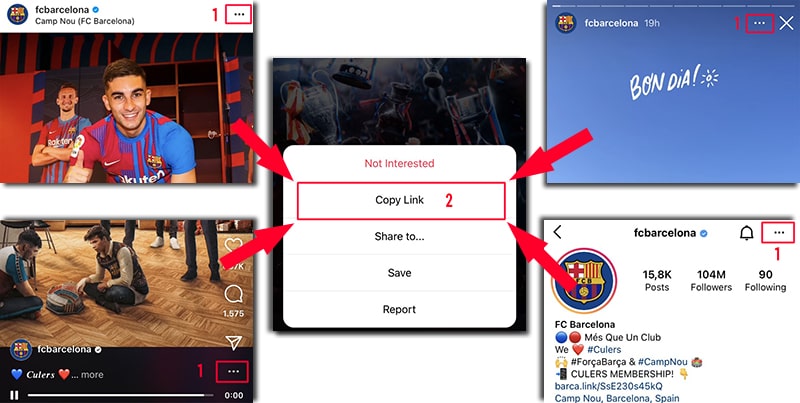
بعد الحصول على رابط فيديو Instagram ، يمكنك اتباع التعليمات بإحدى الطريقتين أدناه لتنزيل الفيديو على جهاز iPhone أو iPad.
الطريقة 1: يعمل مع iOS 13+ و iPadOS 13+
من إصدارات iOS 13 و iPadOS 13 والإصدارات الأحدث ، يتمتع Safari بميزة جديدة هي Download Manager. في هذه الميزة يمكنك تنزيل الملفات مباشرة من خلال المتصفح. يمكنك أيضًا مراجعة قائمة الملفات التي قمت بتنزيلها وحذفها وإدارتها. يمكنك أيضًا الوصول إلى الملفات التي تم تنزيلها من خلال تطبيق الملفات على iPhone و iPad.
كيفية تنزيل مقاطع فيديو Instagram باستخدام متصفح Safari:
الخطوة 1: انتقل إلى SaveIG.app باستخدام متصفح Safari على جهاز iPhone الخاص بك.
الخطوة 2: الصق رابط فيديو Instagram في مربع الإدخال واضغط على الزر تنزيل.
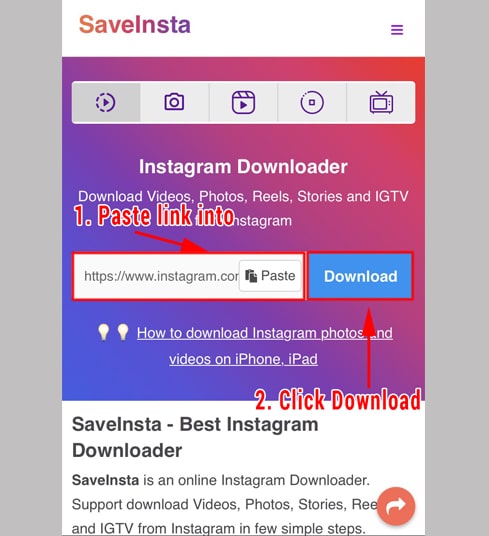
الخطوة 3: سيظهر الفيديو الذي تريد تنزيله ، تابع النقر فوق الزر تنزيل الفيديو.
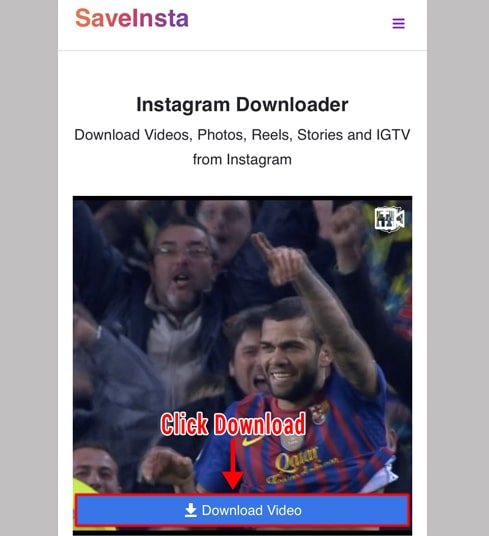
الخطوة 4: تظهر رسالة تأكيد التنزيل ، وتستمر في النقر فوق تنزيل.
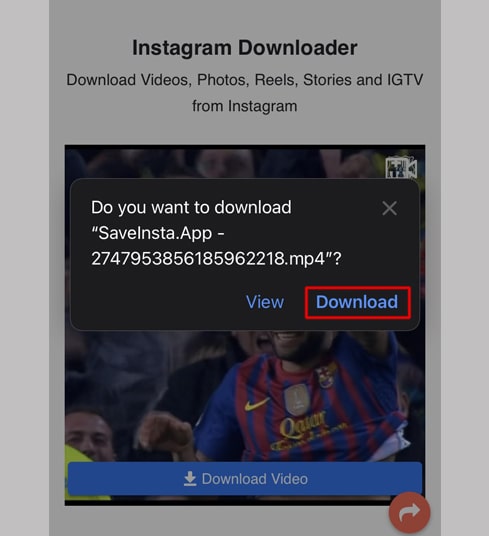
الخطوة 5: سترى أيقونة التنزيل أعلى المتصفح كما هو موضح أدناه ، انقر لمشاهدة تقدم تنزيل الفيديو.
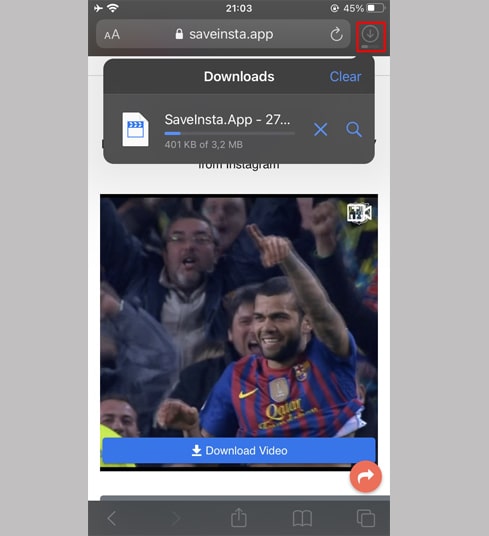
الخطوة 6: بمجرد اكتمال تنزيل الفيديو ، استمر في فتح تطبيق"الملفات ← التنزيلات" على جهاز iPhone. سيظهر الفيديو الذي تم تنزيله هنا.
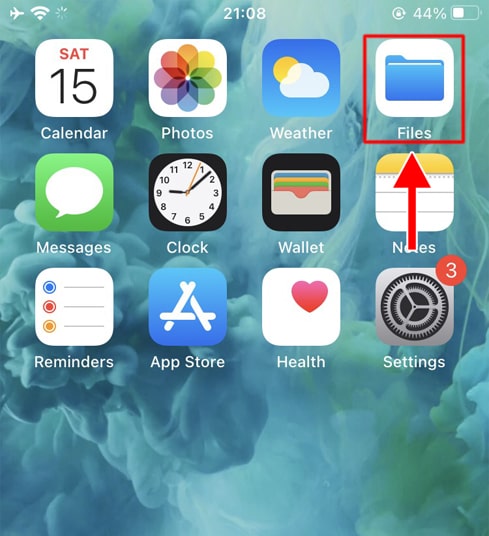
الخطوة 7: ضع إصبعك على الفيديو ، ستظهر قائمة. انقر فوق الزر "مشاركة".
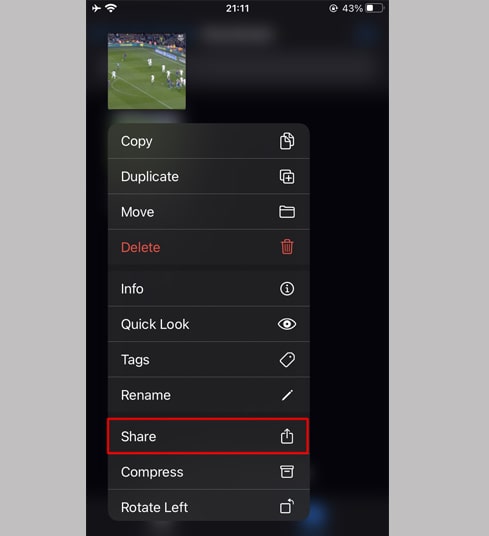
الخطوة 8: ابحث عن الخيار "حفظ الفيديو" وانقر عليه.
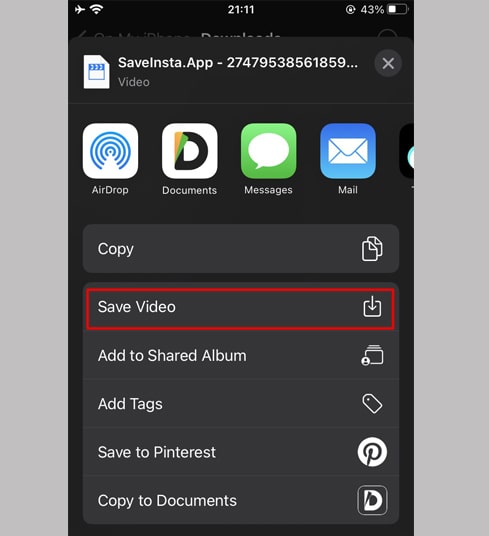
الخطوة 9: افتح تطبيق "الصور" واستمتع بالفيديو الذي تم تنزيله.

الطريقة 2: استخدم تطبيق "Documents by Readdle" (ينطبق على iOS 12 والإصدارات الأقدم)
بهذه الطريقة تستخدم تطبيق مدير ملفات مجاني يسمى Documents by Readdle ، والذي يجب أن يعمل على معظم أجهزة iOS.
الخطوة 1: قم بتثبيت وفتح تطبيق "Documents by Readdle"
- على جهاز iOS الخاص بك ، انتقل إلى App Store وابحث عن Documents by Readdle.
- بمجرد اكتمال التثبيت ، قم بتشغيل Documents by Readdle.
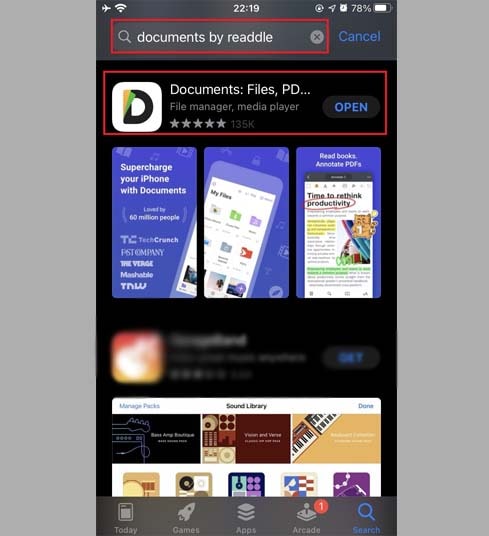
الخطوة 2: انتقل إلى SaveIG.app في تطبيق Documents by Readdle
في تطبيق "Documents by Readdle" ، انقر فوق رمز المتصفح ، الذي يشبه رمز Safari (بوصلة صغيرة ، على iPhone توجد في الزاوية اليمنى السفلية ، وعلى iPad في القائمة اليسرى) ، ثم سيتم عرض متصفح الويب.
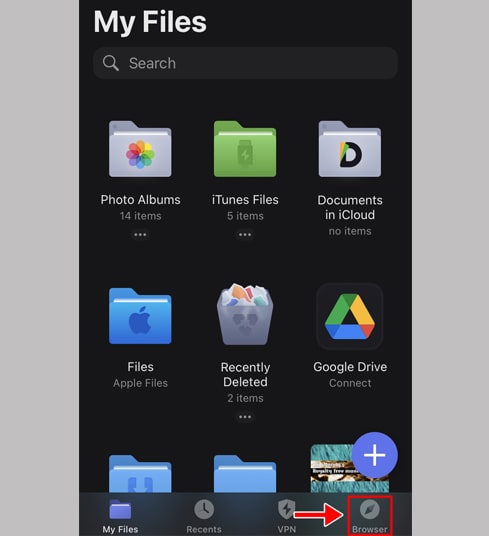
الخطوة 3: الصق رابط فيديو Instagram في مربع الإدخال واضغط على تنزيل.
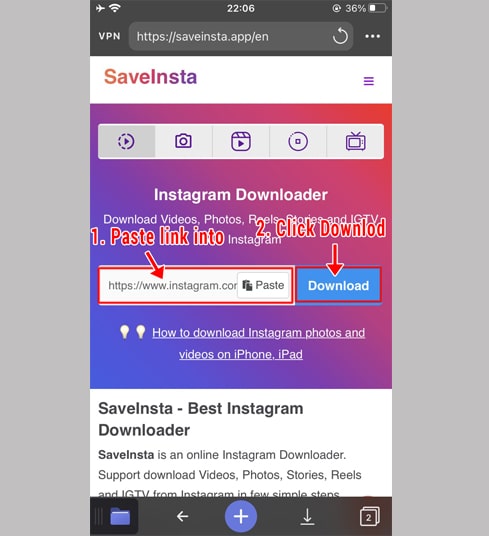
الخطوة 4: سيظهر الفيديو الذي تريد تنزيله ، تابع النقر فوق الزر تنزيل الفيديو.
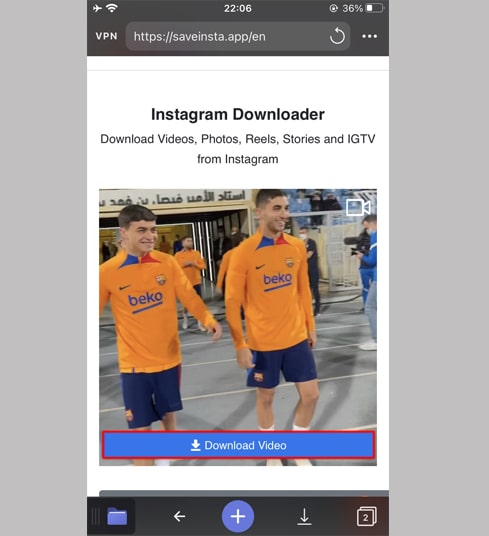
الخطوة 5: يمكنك إعادة تسمية الملف ثم النقر فوق الزر "تم" لإنهاء حفظ الفيديو.

الخطوة 6: انقل الفيديو الذي تم تنزيله إلى مجلد "الصور".
- اضغط على رمز "ملفاتي" في الزاوية اليمنى السفلية لمشاهدة تقدم تنزيل الفيديو.
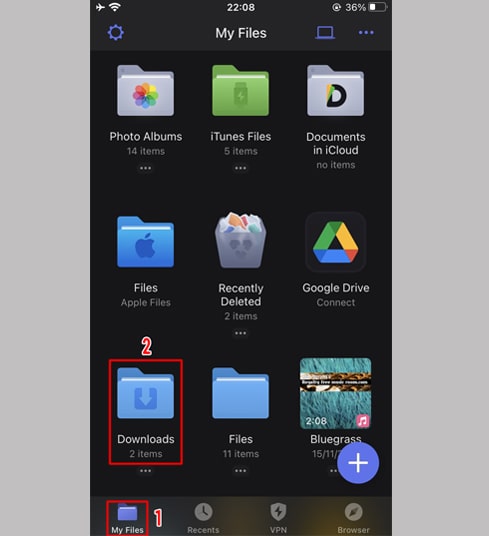
- في مجلد "التنزيلات" ، انقر على رمز النقاط الثلاث أسفل الفيديو مباشرةً ، وانقر على "نقل" ← "الصور" لنقل الفيديو إلى "الصور" ، يمكنك الآن الاستمتاع بمقاطع الفيديو في وضع عدم الاتصال في مكتبة "الصور".
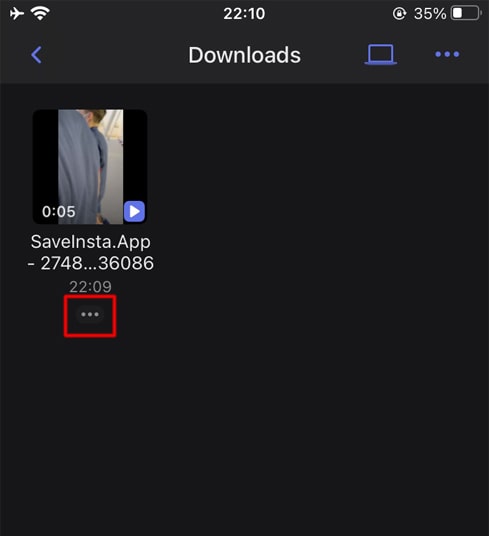
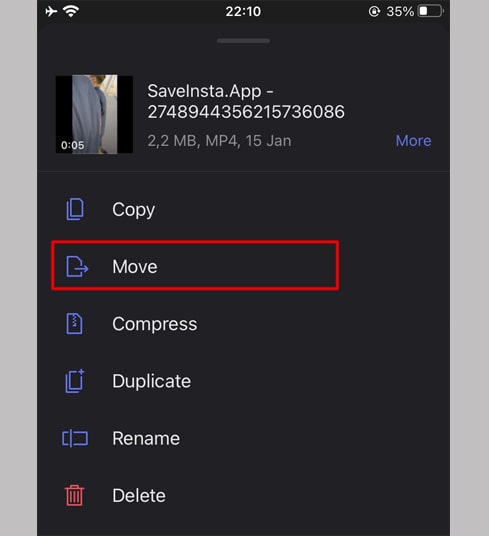
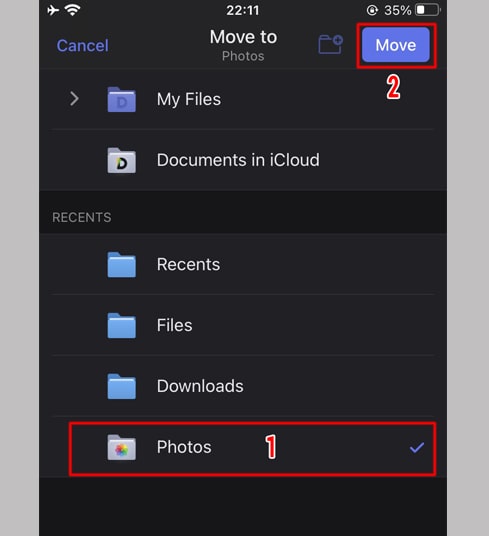
الخطوة 7: افتح تطبيق "الصور" واستمتع بالفيديو الذي تم تنزيله.

أثناء الاستخدام ، إذا واجهت خطأ ، يرجى الاتصال بنا للحصول على الدعم: [email protected]